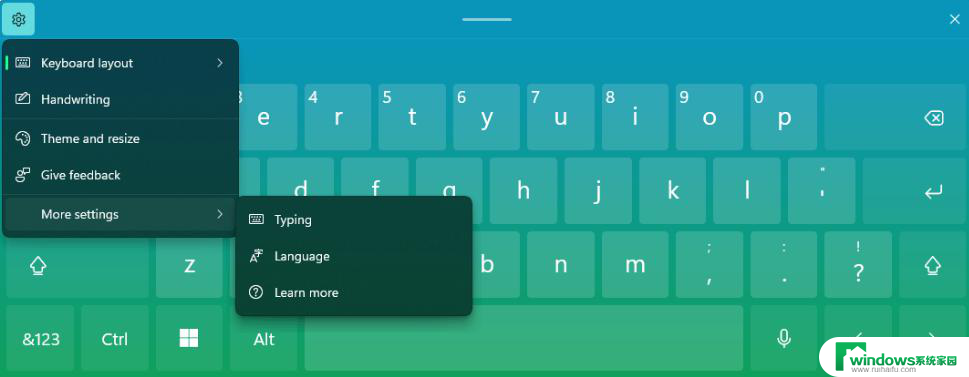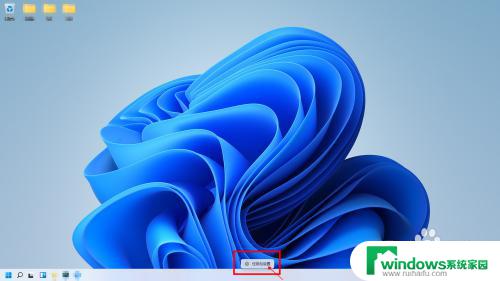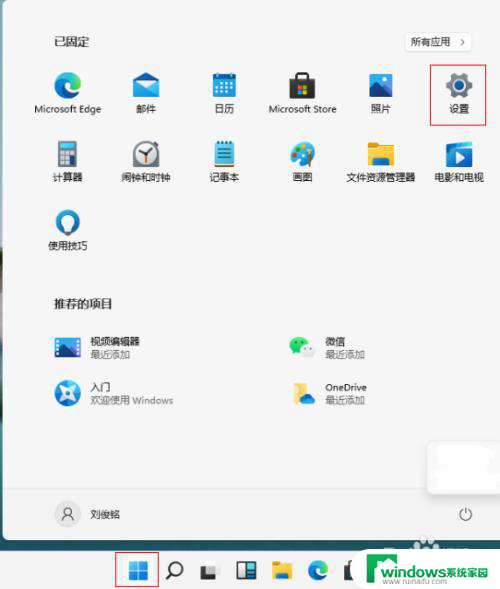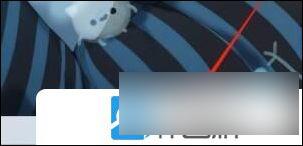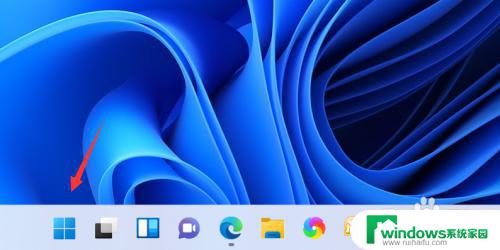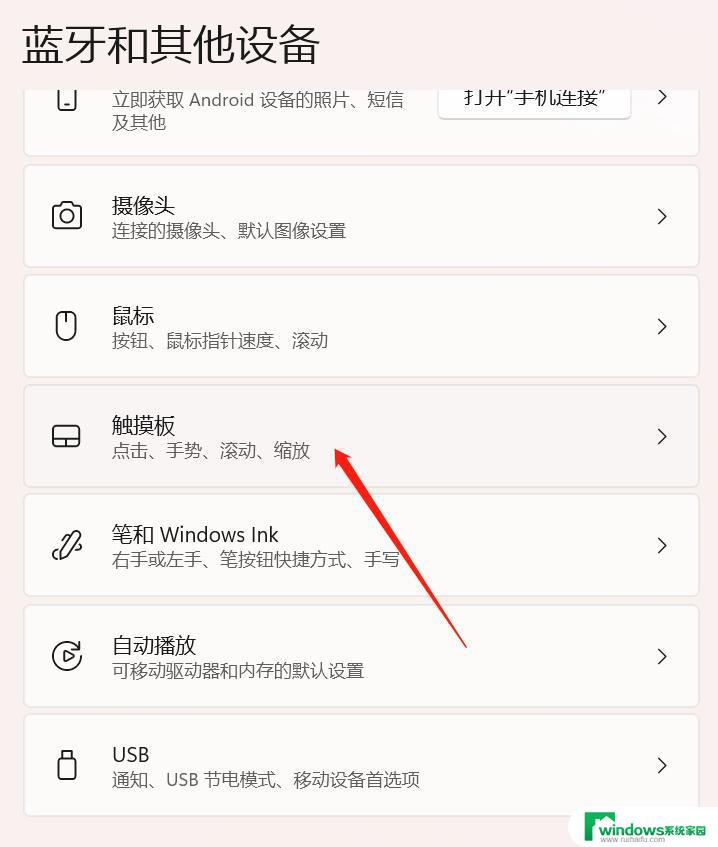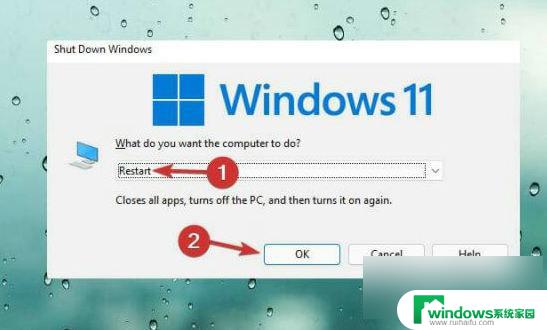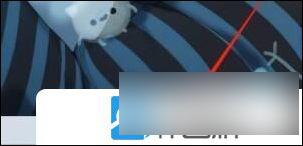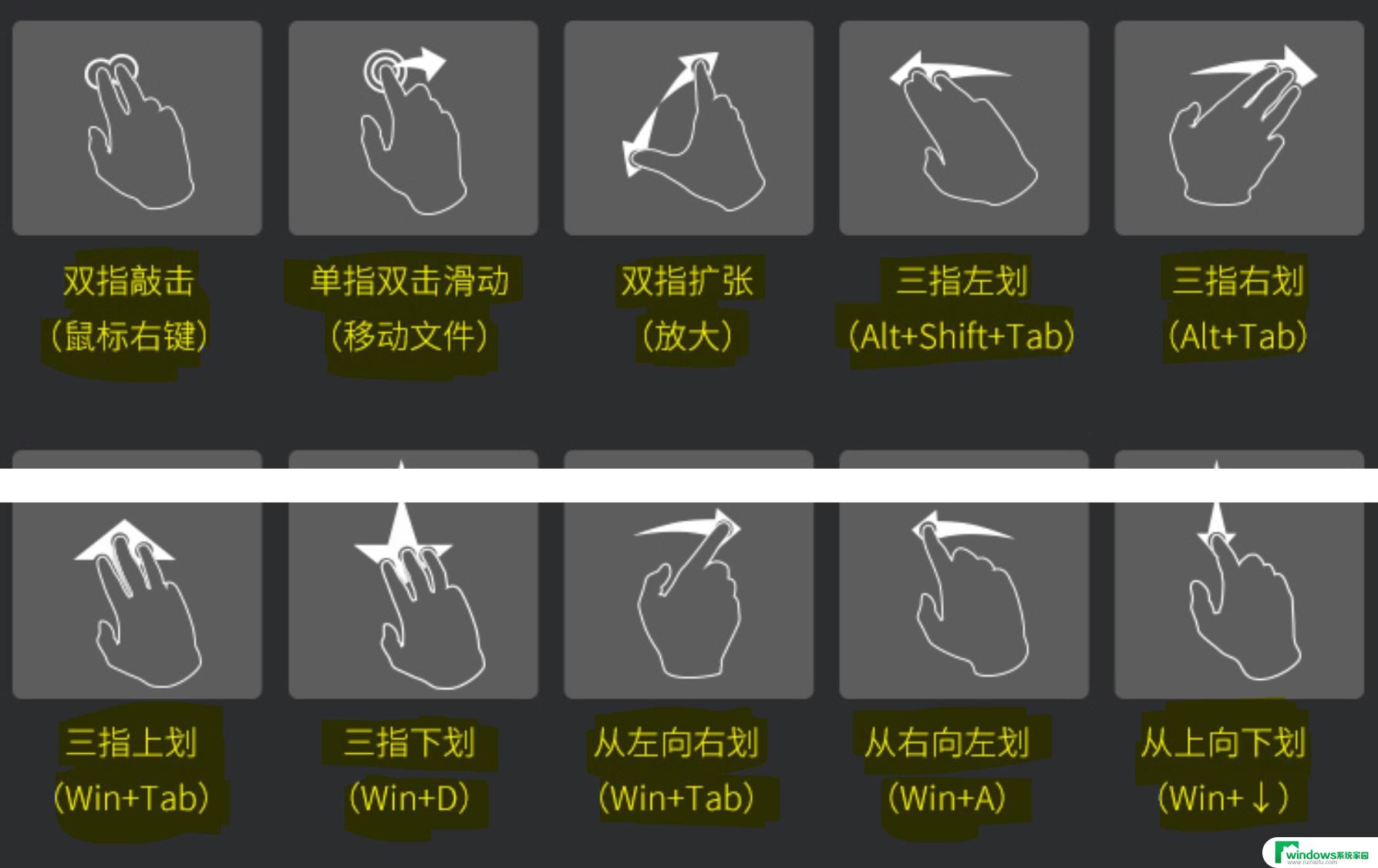windows触摸键盘怎么打开 win11触屏键盘在哪里设置
在Win11系统中,触摸键盘是一项非常实用的功能,可以让用户在没有物理键盘的情况下进行文字输入,如何打开Windows触摸键盘呢?在Win11系统中,用户可以通过点击任务栏上的键盘图标或者按下Win + Ctrl + O快捷键来打开触摸键盘。用户还可以在设置中自定义触屏键盘的样式和位置,以适应不同的使用习惯和需求。通过简单的操作,就可以轻松使用触屏键盘进行文字输入,提升工作效率和使用体验。
方法一:打开开始菜单,点击【设置】。打开win11设置界面。
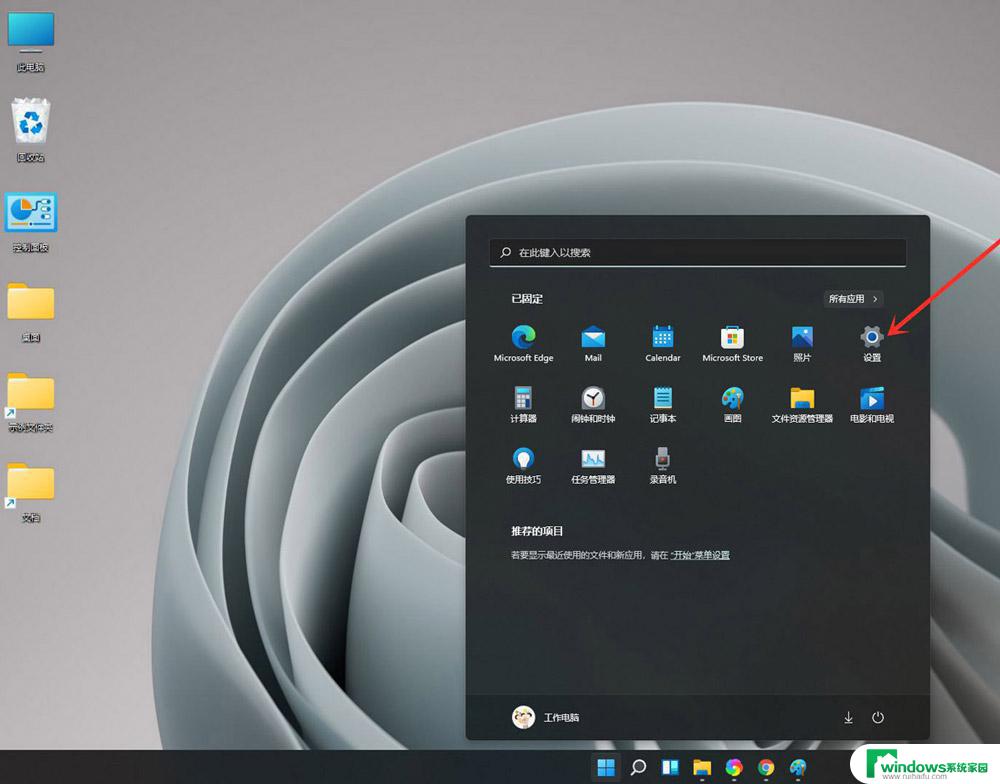
依次点击【个性化】>>【触摸键盘】。
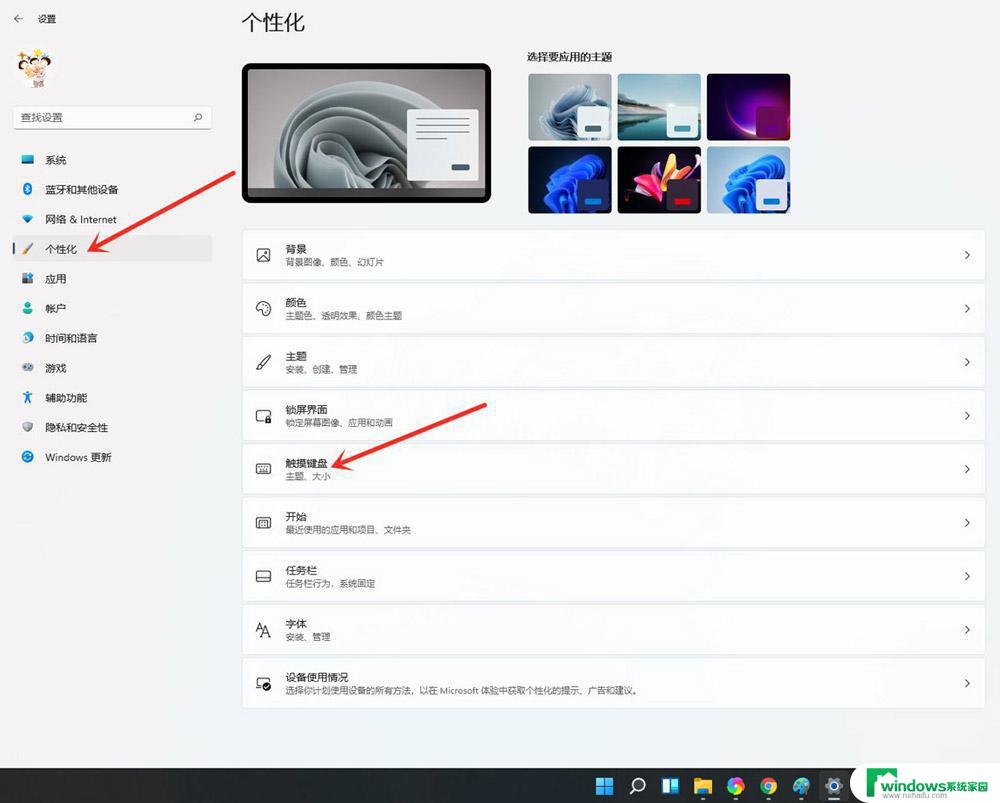
进入触摸键盘设置界面,点击【打开键盘】。即可打开触摸键盘。
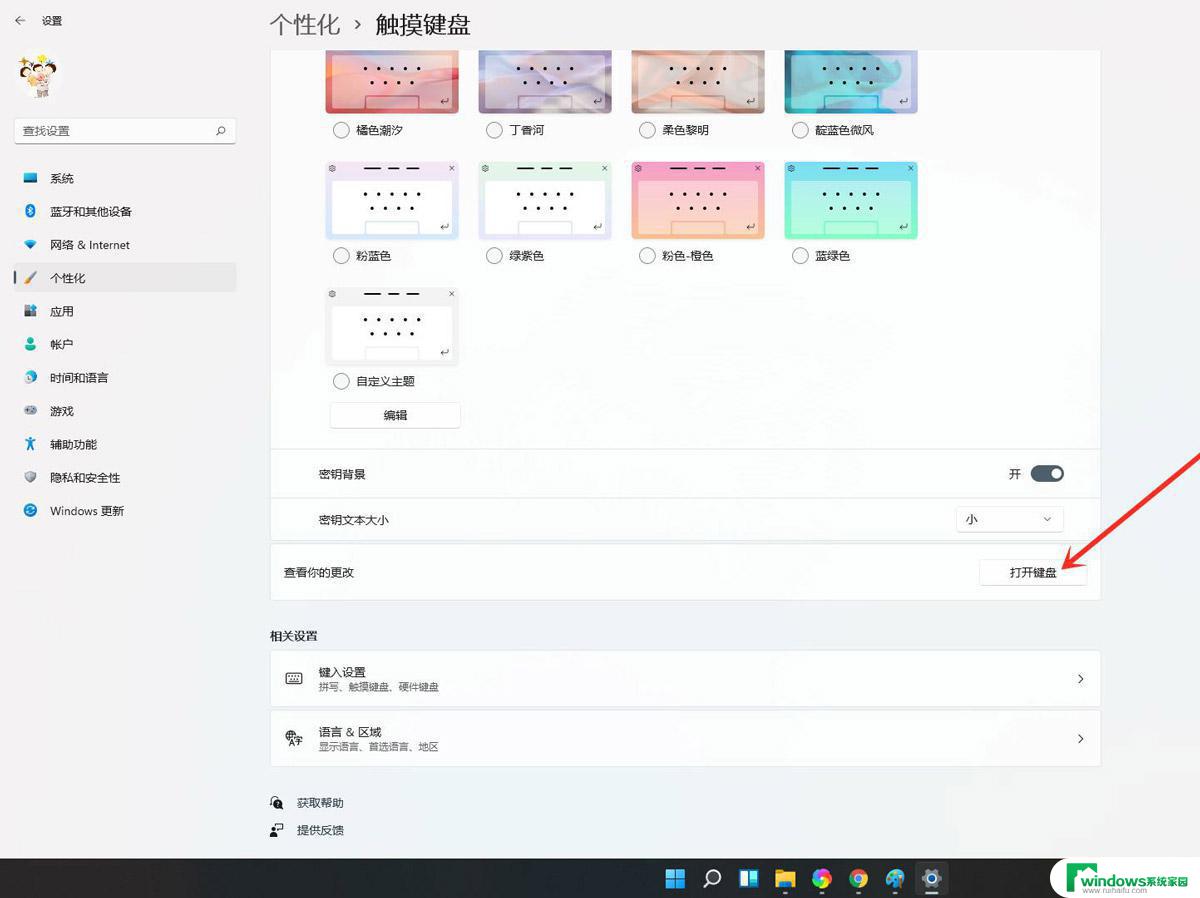
在任务栏空白处点击鼠标右键,点击弹出的【任务栏设置】。
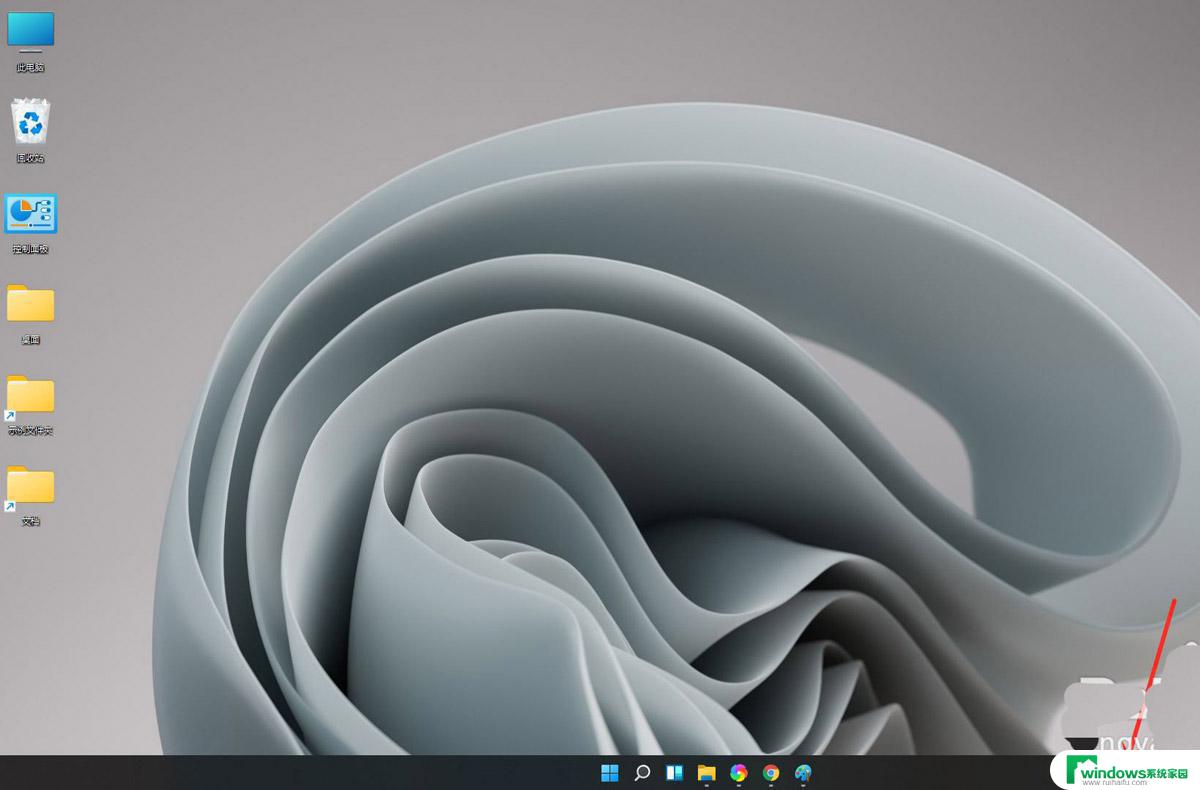
进入任务栏设置,打开【触摸键盘】开关。
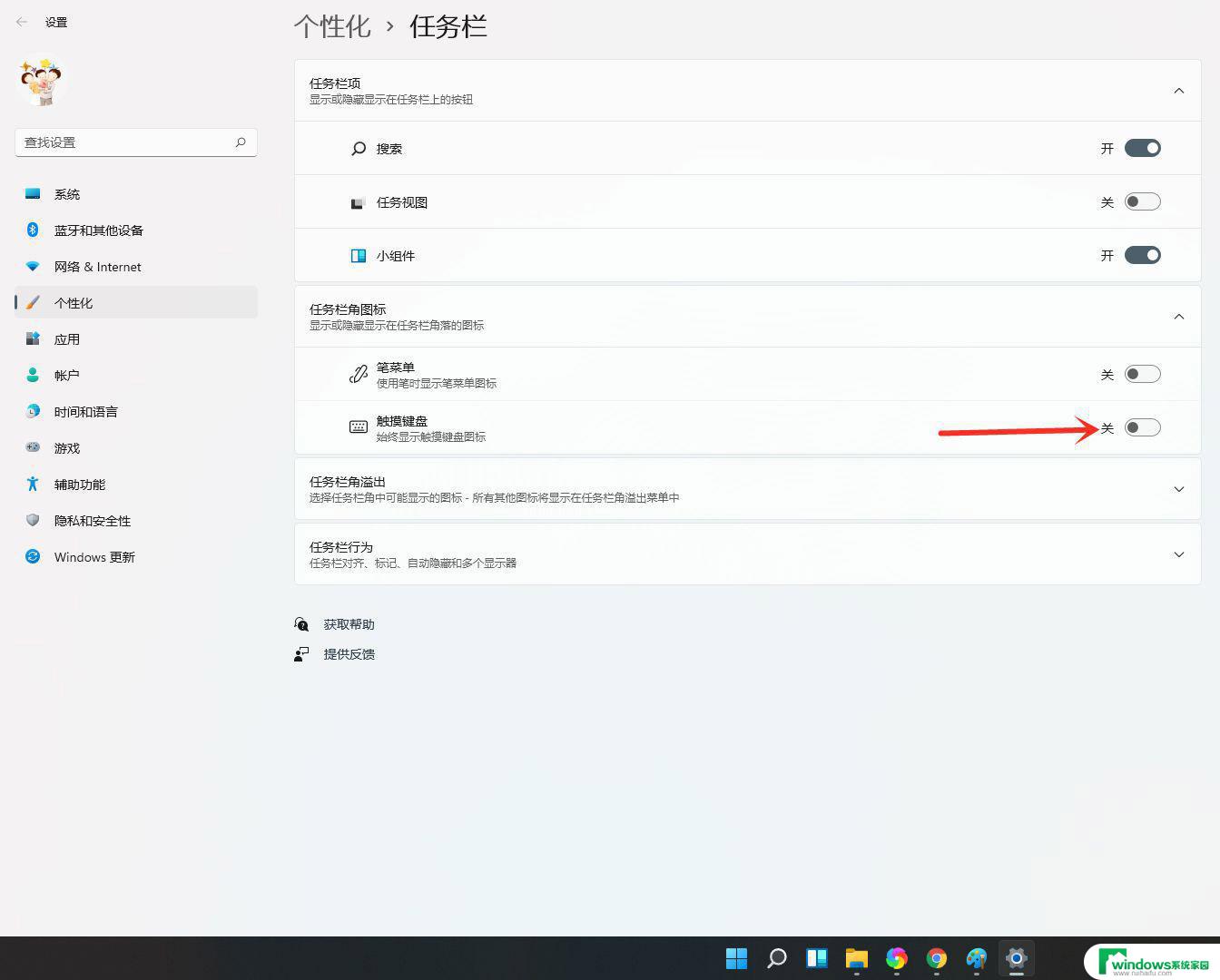
点击右下角【触摸键盘】按钮,即可打开触摸键盘。
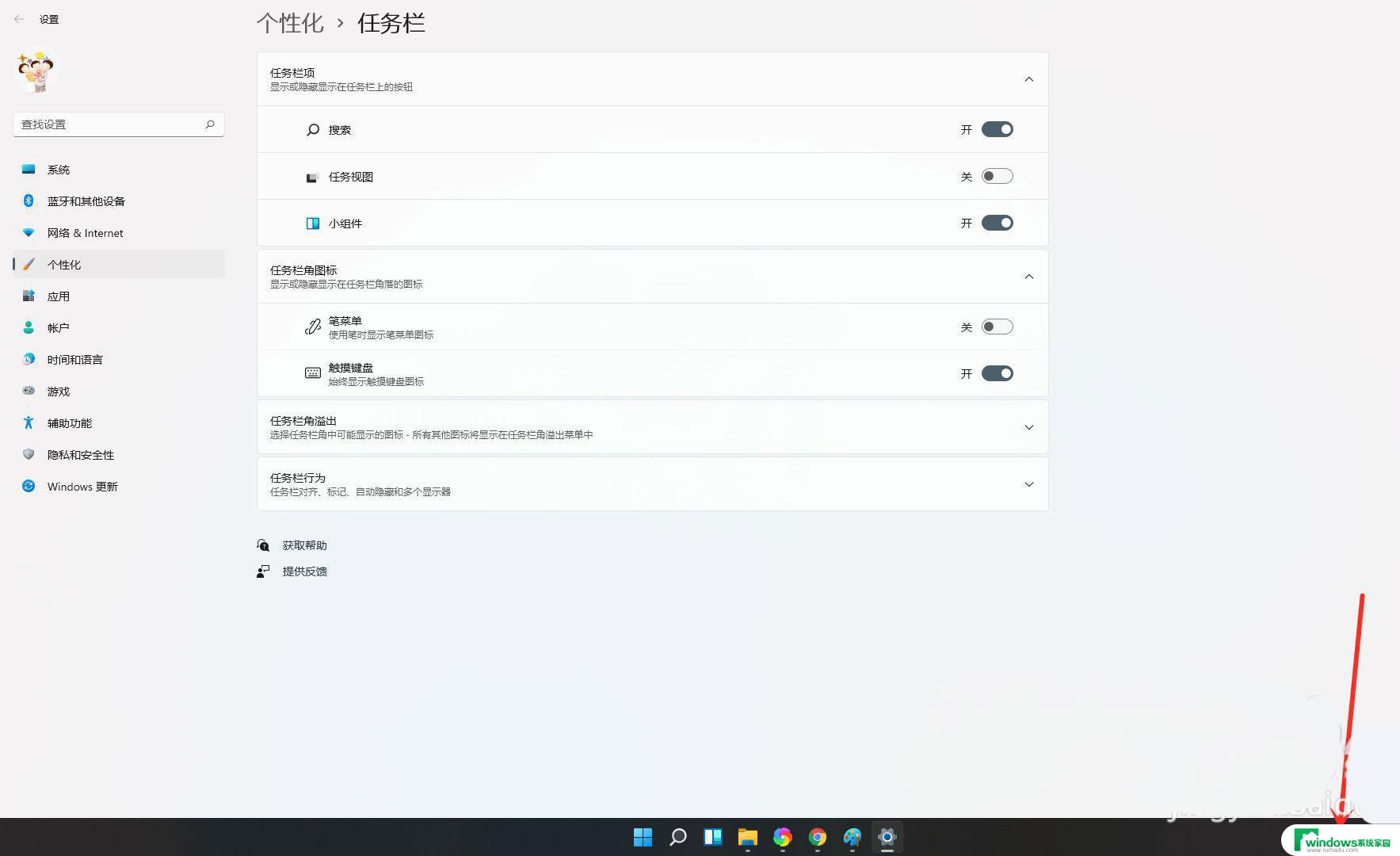
结果展示。
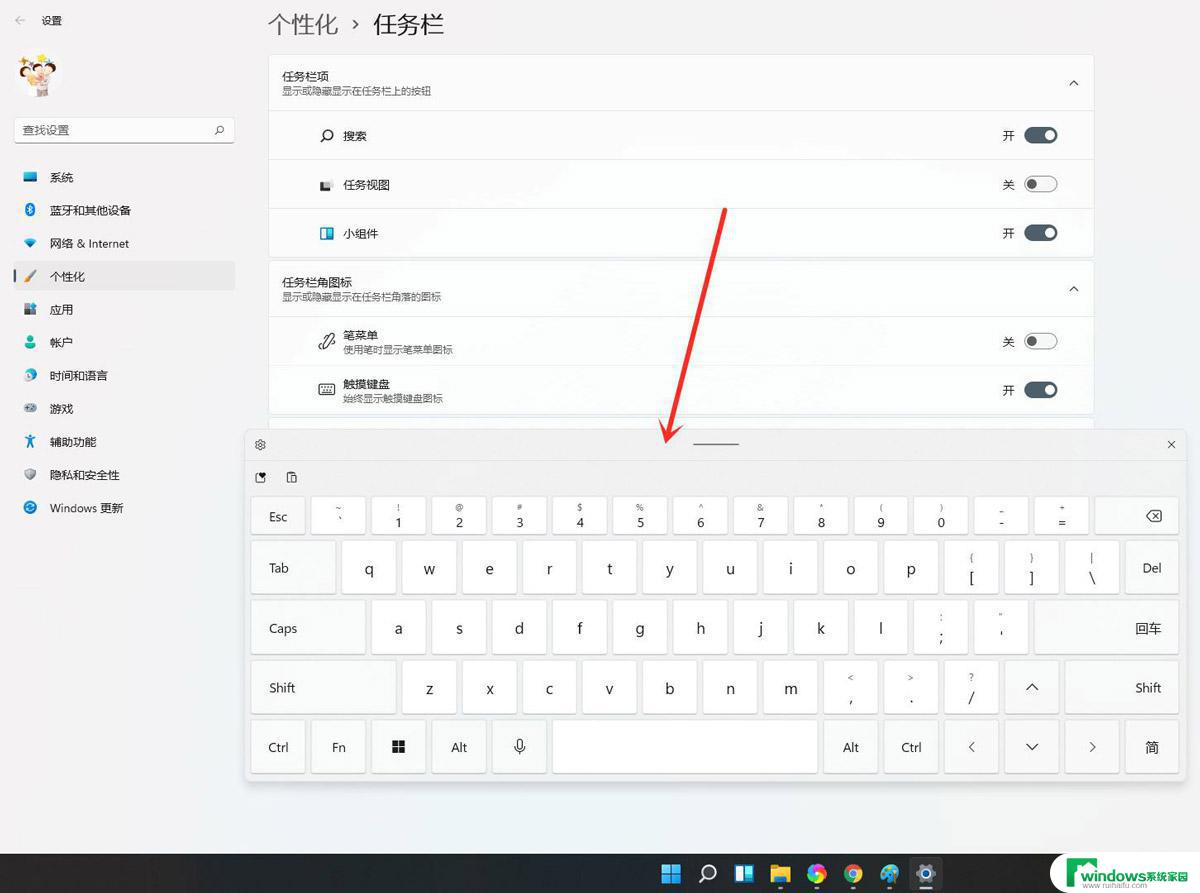
win11怎么连接wifi?win11连接wifi教程
Win11任务管理器在哪? Widows11打开任务管理器的技巧
win11怎么查看显卡温度? windows11电脑检测显卡温度的技巧
以上就是如何打开Windows触摸键盘的全部内容,如果还有不清楚的用户,可以参考以上小编提供的步骤进行操作,希望对大家有所帮助。